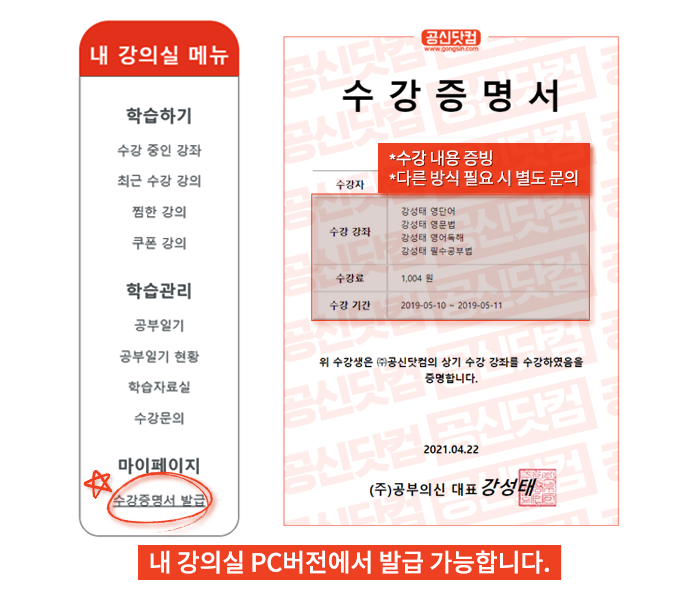고객센터
| 자주 묻는 질문
Q
1. 모바일이나 맥 OS에서 수강이 가능한가요?
공신닷컴의 기본 동영상 플레이어는 Cloudflare 플레이어로, 별도의 설치 프로그램이 없기 때문에
모바일의 기본 인터넷 어플리케이션이나 크롬 어플리케이션을 통해 접속하시면 수강이 가능합니다.
맥OS에서도 기본 동영상 플레이어인 Cloudflare 플레이어를 통해 수강할 수 있습니다.
Q
2. 배속 기능이 제공되나요?
공신닷컴의 모든 영상은 배속 기능을 제공하고 있습니다.
영상 우측 하단의 톱니바퀴 모양을 클릭하시면 속도(Speed)를 선택할 수 있는 부분이 있습니다.
기본 배속은 Nomarl(1.0x) 이며 0.5배속, 0.75배속, 1.25배속, 1.5배속, 2배속으로 선택하여 재생하실 수 있습니다.
Q
3. 동영상 재생이 원활하지 않습니다. 어떻게 하나요?
공신닷컴은 스트리밍 플레이어를 제공하기에 인터넷 환경이 원활한 곳에서 플레이 해주셔야 합니다.
원활하지 않을 시 아래 해결방법에 따라 문제를 해결하실 수 있습니다.
(아래 방법으로 해결이 되지 않는다면 수강문의 게시판에 남겨주세요!)
■ CLOUDFLARE WARF 사용
아래 링크에서 사용 중이신 OS에 맞는 프로그램을 설치하셔서 강의 들으실 때 '연결중'으로 하시고 강의를 이용해 주세요.
1. 다운로드
2. 프로그램설치
3. 프로그램 실행하여 '연결중' 상태도 변경
4. 강의 시청
■ 인터넷 속도 측정
인터넷 속도를 측정합니다. 인터넷 속도가 1000Kbps 이하로 확인될 경우 버퍼링이 심하게 발생할 수 있습니다.
강의화면 우측하단의 [설정] 모양을 클릭하여 낮은 해상도의 [저화질] 강의로 수강하실 경우 보다 원활한 재생이 가능할 수 있으며,
무선 네트워크를 이용중이실 경우 유선으로 변경하여 확인해 보시거나, 공유기를 연결중이실 경우 공유기 탈거 후 강의재생 확인 부탁드립니다.
■ CPU 처리량
Window 작업표시줄 - 마우스 (우)클릭 - [작업관리자] - [성능]
강의를 실행하지 않은 경우에 CPU 처리량이 60~70%로 올라갈 경우, 바이러스나 악성코드의 감염으로 인해 CPU를 차지하고 있는 경우 입니다.
이 경우 바이러스, 악성코드 치료를 진행 하신 후 강의재생을 확인바랍니다.
강의 재생시 CPU 처리량이 80~100%까지 올라갈 경우. CPU의 오작동으로 인해 멈춤, 버퍼링, 끊김 현상이 발생할 수 있습니다.
이 경우 불필요한 프로그램 모두 제거 및 백신 정밀검사를 통해 PC를 최적화 시키신 후 강의재생을 해보시기 바랍니다.
- 가능한 경우 화질 메뉴에서 'Auto'로 전환하세요.
Auto 모드는 수강생 분의 현재 인터넷 연결 상태 및 프로세싱 속도를 고려해 가능한 최상의 화질로 맞춥니다.
버퍼링 현상을 최대한 피하기 위해 이 모드를 기본 설정으로 권장합니다.
('Auto' 설정이 제공되지 않는 경우 보다 낮은 화질 옵션으로 전환하세요.)
- 라우터 또는 모뎀을 다시 시작하세요 (PC의 경우)
라우터 또는 모뎀을 리셋하면 연결 상태 및 재생 품질을 개선할 수 있습니다. 전선을 뽑았다가 다시 연결하여 재시동을시도해보세요.
- 브라우저를 업데이트하세요 (공신은 크롬 브라우저를 추천 합니다. - PC와 모바일 동일)
브라우저 소프트웨어는 끊임없이 개선되고 있습니다. 최상의 성능을 위해 브라우저의 최신 버전을 사용하고 있는지 확인하세요.
- 브라우저 탭, 미사용 어플리케이션 및 브라우저 확장 프로그램을 종료하세요.
여러 애플리케이션이 실행 중이면 동영상 재생을 포함한 모든 기능이 느려질 수 있습니다. 특히 모바일 기기의 경우 어떤 앱들이 열려있는지 잊기 쉽습니다.
단순히 창을 최소화한 것이 아니고 앱이 확실히 종료되었는지 확인하세요.
- 브라우저의 캐시를 삭제하세요.
단순하게 들릴 수도 있지만 캐시를 삭제하는 것은 재생 품질을 포함한 여러 가지 문제 해결에 도움이 될 수 있습니다.
- 네트워크와 연결된 다른 기기를 꺼내보세요. (와이파이에)
여러 사용자 또는 기기들이 연결된 공유 네트워크를 사용 중이라면 ISP(인터넷을 제공하는 회사 ex. SK, LG, KT) 에서 보장하는 대역폭이 나뉩니다.
이 경우 기기가 느려질 수 있습니다.
- 하드웨어 가속화를 비활성화/활성화 하세요.
하드웨어 가속화는 리소스를 많이 사용하는 프로그램이 보다 효율적으로 실행되게 하지만 오래된 그래픽 카드와는 잘 호환되지 않습니다.
브라우저 설정에서 해당 옵션을 비활성화 또는 활성화 해보세요.
위 방법으로 해결이 되지 않는다면 수강문의 게시판에 오류 내용을 남겨주시길 바랍니다.
Q
4. 강의 동영상은 다운로드가 되나요?
공신닷컴의 강의는 저작권 문제로 다운로드가 불가능합니다.
인터넷 연결이 원활한 환경에서 수강하는 것을 권장합니다.